主编帮你win10系统文件打开方式错误的方法
发布日期:2019-09-16 作者:win10正式版 来源:http://www.win10g.com
今天和大家分享一下win10系统文件打开方式错误问题的解决方法,在使用win10系统的过程中经常不知道如何去解决win10系统文件打开方式错误的问题,有什么好的办法去解决win10系统文件打开方式错误呢?小编教你只需要 1、点击文件,查看文件名称,发现没有扩展名称(例.word ),选择计算机。 2、选择组织(win10系统),选择文件夹和搜索选项。就可以了;下面就是我给大家分享关于win10系统文件打开方式错误的详细步骤:
1、点击文件,查看文件名称,发现没有扩展名称(例.word ),选择计算机。
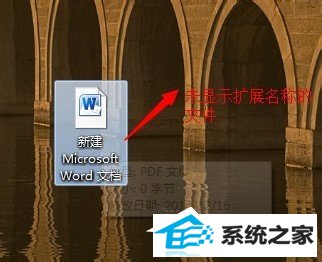

2、选择组织(win10系统),选择文件夹和搜索选项。
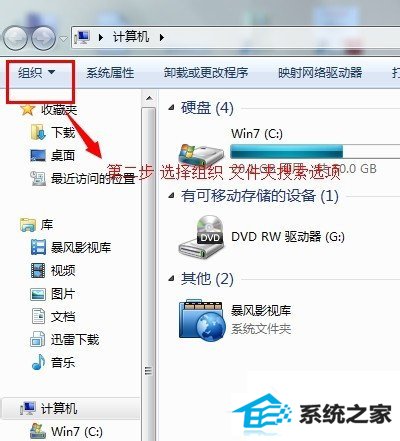
3、点击查看按钮。
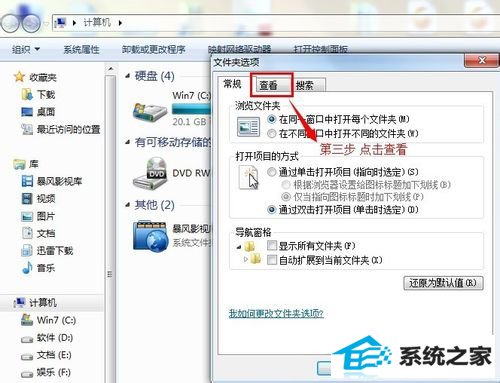
4、将菜单往下拉,找到隐藏已知文件的类型和扩展名,去掉相应的对钩,点击确定。
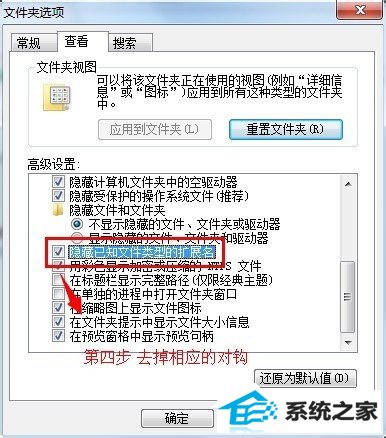
5、到这里,重新查看文件名称会发现这里的文件是.pdF格式,是一个pdF阅读文档,需要pdF阅读器才能打开,右键点击文件,选择打开方式,选择和扩展名相匹配的打开软件。(注:如果没有相应的软件,可到系统之家官网选择合适的软件进行安装)
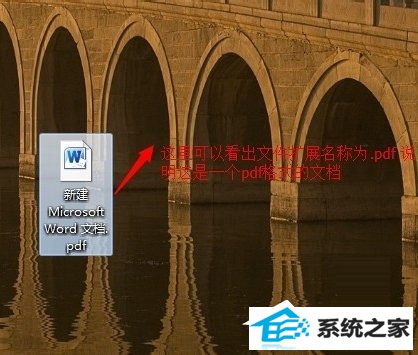
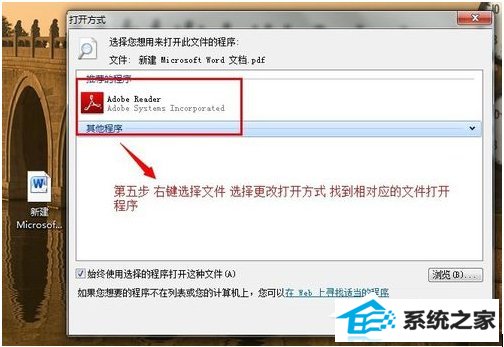
6、去掉红色框内的对钩,点击确定。
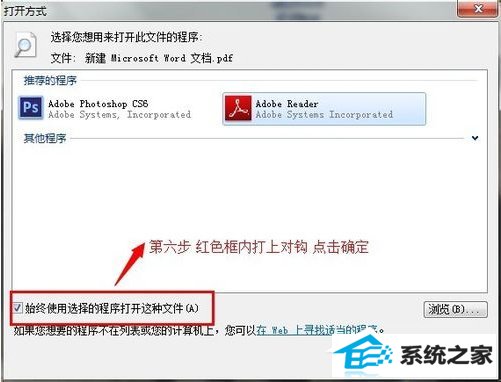
注意事项:
1、如果扩展名称你不认识,可以百度搜寻相关资料,确定是什么文件。
2、让你的电脑扩展名称显示出来,可以防止你打开隐藏的病毒程序。(.ExE可执行文件)
------分隔线------
- 栏目专题推荐
索尼系统
鹰王u盘装系统
黑云装机助手
华硕装机助手
小兵一键重装系统
极易官网
u启动官网
极易装机助手
索尼一键重装系统
好用一键重装系统
天空win8系统下载
浩海装机助手
得得win7系统下载
系统之家官网
菜鸟装机大师
咔咔装机助手
大白菜win10系统下载
小白菜官网
三星装机助理
戴尔u盘启动盘制作工具
 番茄花园Win10 安全装机版 2021.03(32位)番茄花园Win10 安全装机版 2021.03(32位)
番茄花园Win10 安全装机版 2021.03(32位)番茄花园Win10 安全装机版 2021.03(32位) 电脑公司Window10 v2020.05 32位 大神装机版电脑公司Window10 v2020.05 32位 大神装机版
电脑公司Window10 v2020.05 32位 大神装机版电脑公司Window10 v2020.05 32位 大神装机版 系统之家win10免激活64位精选超速版v2021.11系统之家win10免激活64位精选超速版v2021.11
系统之家win10免激活64位精选超速版v2021.11系统之家win10免激活64位精选超速版v2021.11 系统之家Win7 官网装机版 2020.06(32位)系统之家Win7 官网装机版 2020.06(32位)
系统之家Win7 官网装机版 2020.06(32位)系统之家Win7 官网装机版 2020.06(32位) 系统之家Windows10 正式装机版64位 2020.07系统之家Windows10 正式装机版64位 2020.07
系统之家Windows10 正式装机版64位 2020.07系统之家Windows10 正式装机版64位 2020.07 系统之家Win10 清爽装机版64位 2020.11系统之家Win10 清爽装机版64位 2020.11
系统之家Win10 清爽装机版64位 2020.11系统之家Win10 清爽装机版64位 2020.11
- 系统教程推荐
- 小编为你win10系统休眠时断网的办法
- 绿茶设置win10系统打印机显示叹号无法打印的步骤
- 主编为你win10系统文件夹共享权限设置 的教程
- 禁用Ghost win7旗舰版锁屏(日升级)_win7旗舰版锁屏
- 老友设置win8系统从视频中提取音频文件的教程
- 笔者详解win10系统U盘装系统提示windows找不到文件C:\windows\explor
- 保护win 10系统安全组策略禁止页面自动下载配置
- win10系统右键如果添加office的word/Excel/ppt功能
- 电脑店恢复win10系统打开迅雷影音播放视频闪退的方法
- win10系统鼠标光标总是乱移动的还原步骤
- 快速恢复win10系统右键发送到选项为空白的办法
- 彻底隐藏win10系统隐藏的文件夹
- 老司机恢复win8系统打开网页无法加载视频的教程
- Msdn订阅网站发布win7创意者升级iso镜像下载
- win10系统电脑连接Mp3/Mp4后无法识别的解决办法
